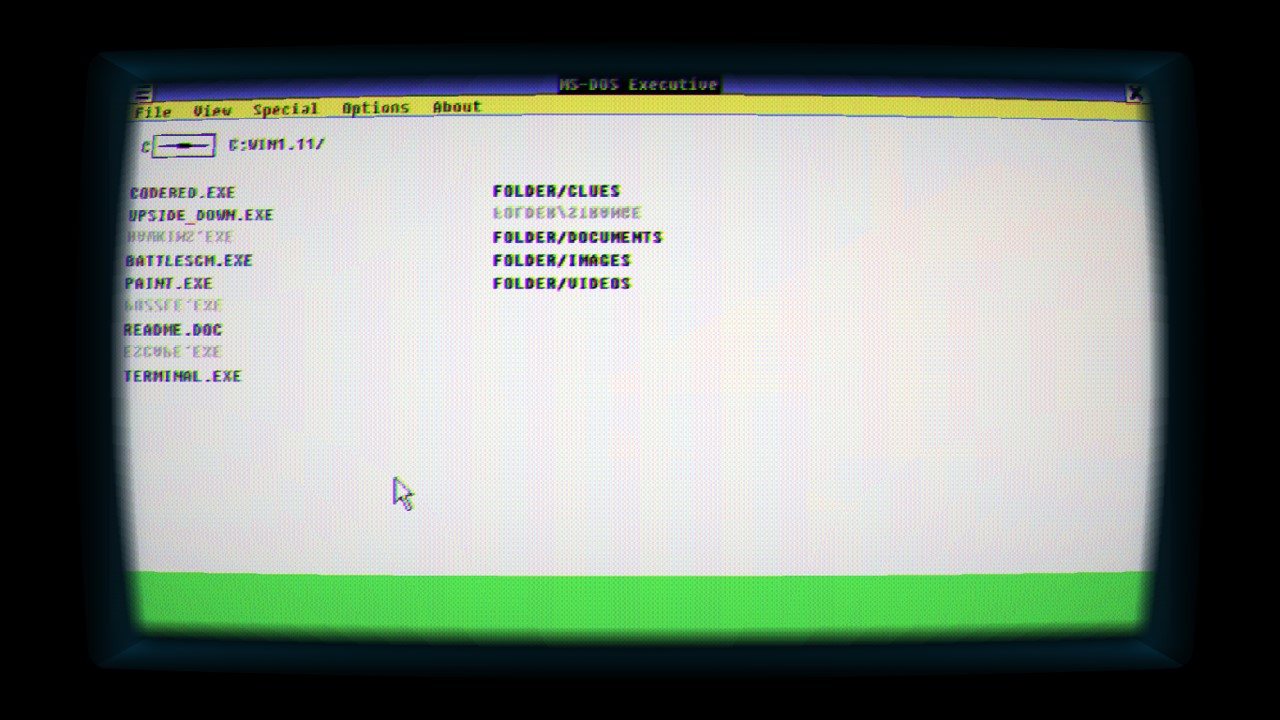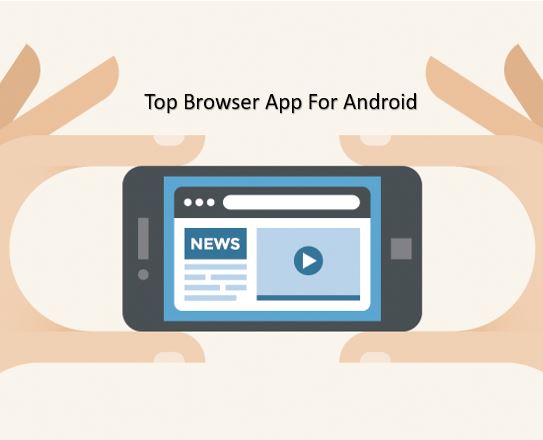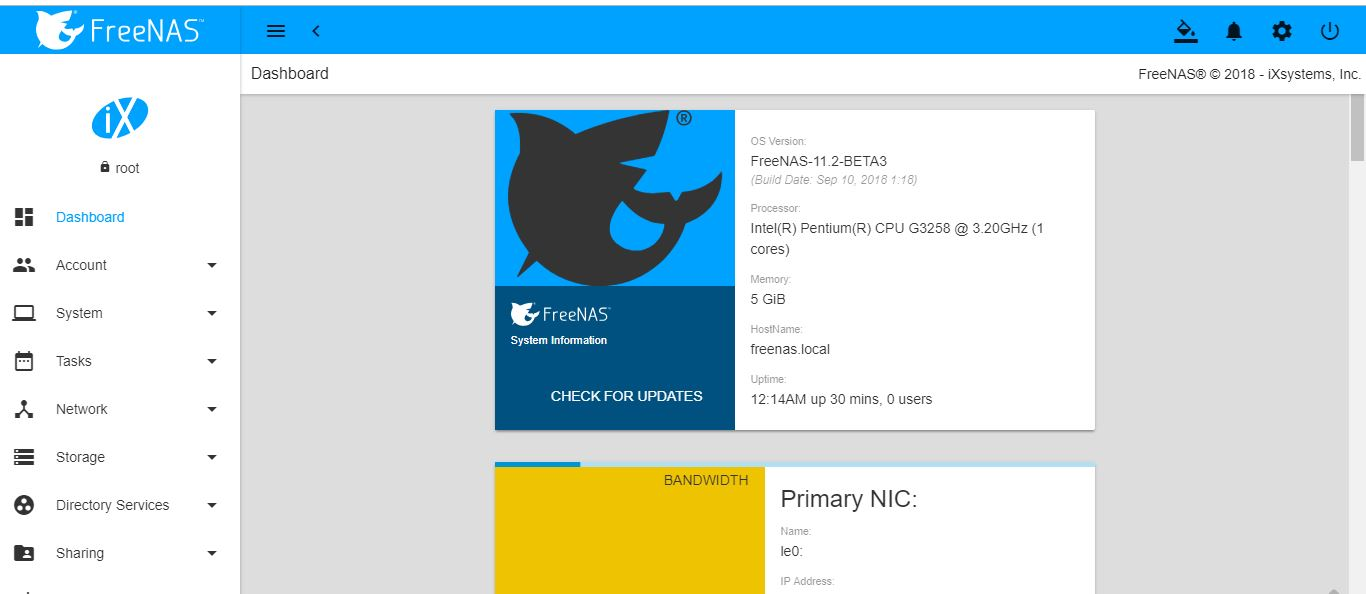Kodi は、最高のクロスプラットフォーム メディア ストリーミング アプリケーションの 1 つであり、多くの Web サイトやサーバーからコンテンツをストリーミングするためにも使用されます。 Kodiは、その強大なパワーのため、現在多くのメディア愛好家によって使用されています。ここにいる人は、Kodi の利点をすでに知っているので、詳しくは説明しません。ここで私が議論するのは、UbuntuまたはLinuxにKodiをインストールする方法、apt リポジトリから。 Windows 10、8、7やAndroidなどの他のプラットフォームにKodiをインストールする場合は、リンクをクリックしてください。ここ。古いバージョンのKodiのユーザーインターフェイスはそれほど洗練されていませんでしたが、最新バージョンのKodiを使用すると、WindowsやAndroidのKodiと同じように改良されたユーザーインターフェイスを入手できます。
私は Ubuntu 18.04 でのインストールプロセスを試しましたが、古いバージョンの Ubuntu を使用している場合でも、このトリックは機能するはずです。
早速、調べてみましょうUbuntu 18.04 LinuxにKodiをインストールする方法または、コマンド ターミナル経由で Ubuntu 17.10、16.04 LTS、Ubuntu 14.04 LTS などの他のバージョンの Ubuntu を使用します。
ステップ 1:Kodiのダウンロードとインストール
ターミナルを開き、次のコマンドを引用符なしで入力し、Enter キーを押します。
「sudo apt-get install kodi」
セキュリティ上の理由から、管理者パスワードまたはアカウントのパスワードの入力を求められる場合があります。ただし、画面に表示されなくても、セキュリティ上の理由から非表示になっているため、心配する必要はありません。
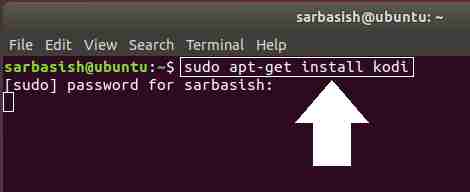
ステップ 2:インストールが開始されたら、許可を与える必要があります。そのためには、「」と入力するだけです。y」と入力してEnterキーを押します。
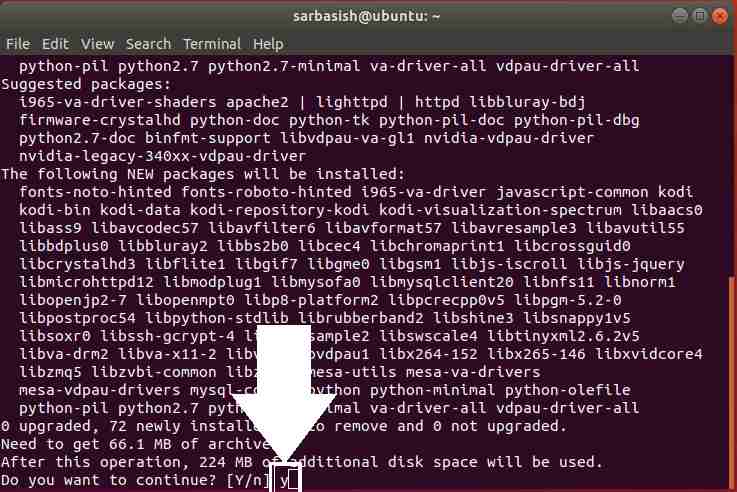
ステップ 3:これで、Kodi パッケージがダウンロードされてインストールされ、完了すると次の画面が表示されます。
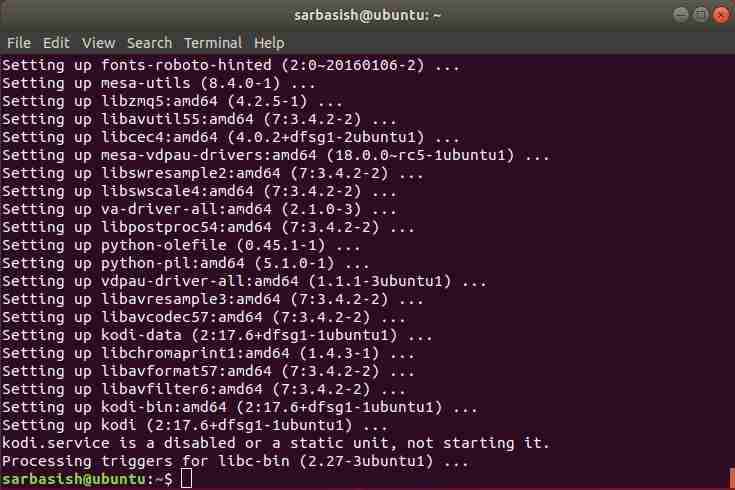
ステップ 4:インストールが完了したら、次のコマンドを引用符なしで入力し、Enter キーを押します。
「sudo apt アップデート」
これにより、すべてのパッケージと Kodi も更新されます。
Ubuntu Linux で Kodi を開く
これで、Ubuntu 16 の「コンピューターの検索」セクション、または Ubuntu 18.04 の「アプリケーションの表示」セクションから Ubuntu で Kodi を開くことができます。
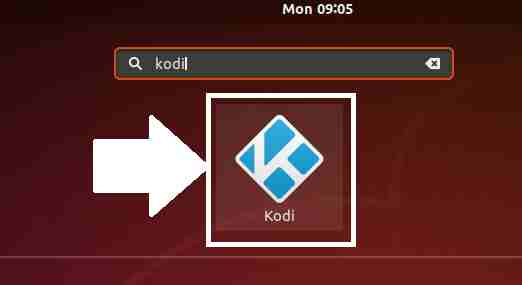
Kodiを検索してクリックします。システムに他に問題がない場合は、Kodi が起動するはずです。
LinuxターミナルからKodiを起動または開く
ターミナルからKodiを開くこともできます。そのためには、「」と入力するだけです。コディ' ターミナル上で引用符なしで入力し、Enter キーを押します。

記事の冒頭にあるリンクをクリックすると、Kodi を使用してコンピューターから同じネットワーク上の他のデバイスにメディア コンテンツを共有する方法がわかります。 Kodi を介してコンピューターからメディア コンテンツを共有する方法は、すべてのプラットフォームで同じです。

Linux に「Kodi」をインストールする方法に関する簡単なチュートリアルがお役に立てば幸いです。インストール中に問題が発生しましたか?コメントしていただければ、できるだけ早くお手伝いいたします。
こちらもご覧ください: